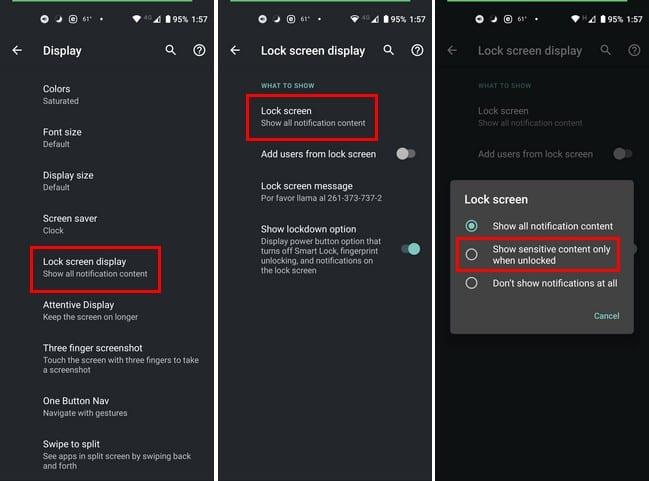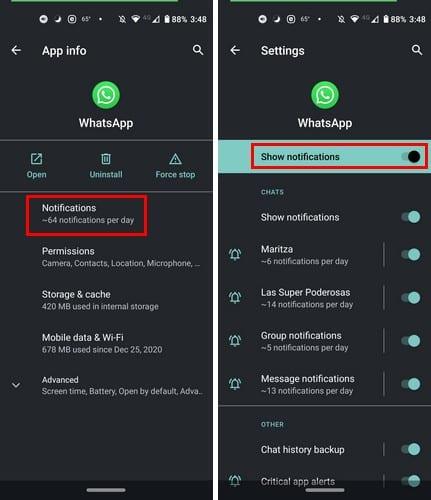Възможността да виждате вашите известия и други данни на заключения екран на Android е много удобно. Можете да видите информацията, която току-що сте получили, без да се налага да отключвате телефона си. Това е идеално, когато просто ви мързи дори да отключите телефона си. Но има информация, която никога не трябва да се показва на заключения ви екран. Следното ръководство ще ви покаже как можете да предотвратите появата на грешна информация там и каква информация трябва да се появи.
Някои хора не добавят сигурност към телефоните си, така че са по-лесни за достъп, когато бързате. Но е по-добре да се предпазите, отколкото да съжалявате и да добавите един. За да предотвратите показването на чувствителни данни на заключения екран, ще ви трябва такъв. В зависимост от устройството с Android, което имате, стъпките може да са малко по-различни, но опитайте да отидете в Настройки > Защита > Заключване на екрана. Ако телефонът ви има опция да скрие шаблона, който добавяте, добре е да го активирате.
Как да спрете да показвате чувствителна информация на заключения екран на Android
Стъпките за спиране на показването на чувствителна информация на заключения екран може да варират в зависимост от устройството, което имате. Ето защо ще ви покажа възможните стъпки, на които вашият модел може да разчита за достъп до тази функция. Можете да опитате да отидете на:
- Настройки
- Звук и известия
- Когато устройството е заключено
- Скриване на чувствително информационно съдържание
Или можете да опитате (за устройства Samsung):
- Настройки
- Заключен екран и сигурност
- Известия на заключени екрани
- Съдържание на заключен екран
- Скриване на съдържанието
За Oneplus на Android 10:
- Настройки
- Приложения и известия
- Известия
- Заключен екран
- Не показвайте известия
Huawei с Android 10:
- Настройки
- Известия
- Известия за заключен екран
- Не показвай
Motorola с Android 10
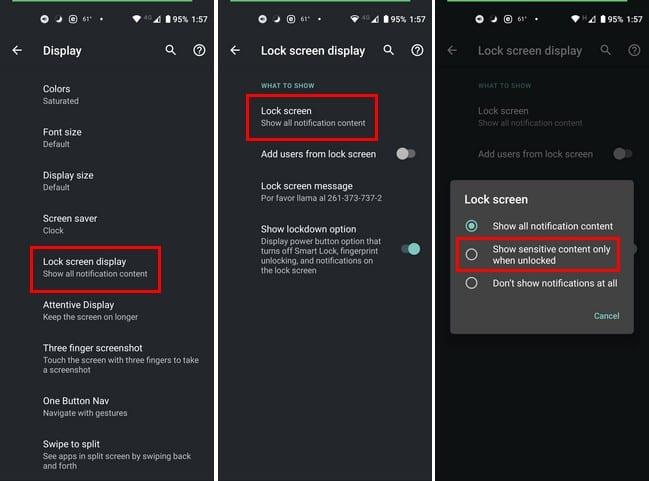
- Настройки
- Дисплей
- Разширено
- Дисплей на заключен екран
- Заключен екран
- Показване на чувствително съдържание само когато е отключено
Деактивирайте известията за приложения за Android
Ако това, което искате да скриете, не е точно чувствителна информация, а известия от приложение. Винаги можете да деактивирате известията на приложението за това конкретно приложение. Можете да направите това, като отидете на:
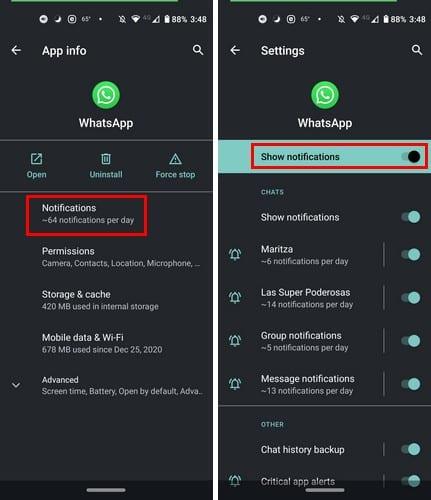
- Настройки
- Приложение и известия
- Вижте всички X приложения
- Плъзнете и изберете приложението, чиито известия искате да деактивирате
- Известия
- Изключете опцията за показване на известия
Заключение
Като не показва никаква информация на заключения екран, шпионските очи няма да имат какво да видят. Освен това, като изключите известията за конкретни приложения, можете да попречите на всеки, който е заключил заключения ви екран, да знае неща, които може да не искате да знае. Колко сигурност имате на устройството си с Android? Кажете ми в коментарите по-долу.